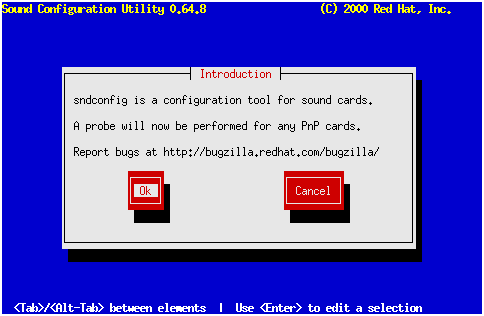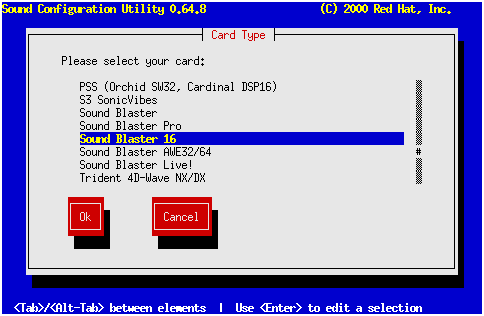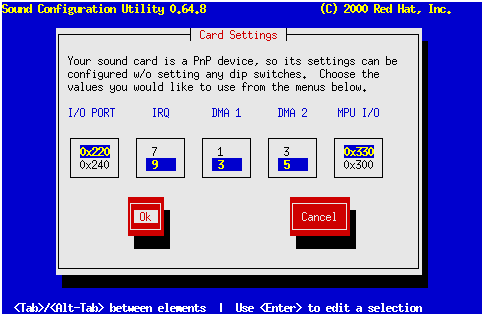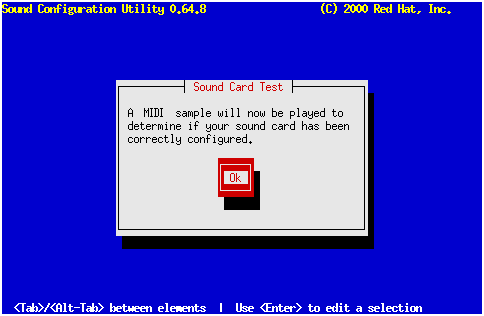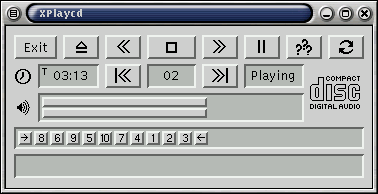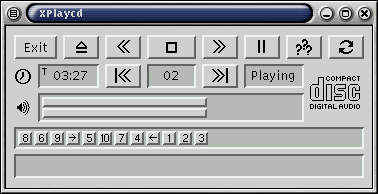ГЛАВА 19. СРЕДСТВА МУЛЬТИМЕДИА В LINUX
1. Глава 19. Средства мультимедиа в Linux
Глава 19 . Средства мультимедиа в Linux
- Конфигурирование плат Sound Blaster
- Использование XPlaycd
- Другие мультимедийные программы
В этой главе рассмотрена та часть Linux, которая, к сожалению, развита меньше, чем соответствующие части соперничающих систем Windows или Mac OS. Это мультимедиа.
Мы рассмотрим встроенную поддержку плат Sound Blaster в Linux Red Hat 7.1 и их конфигурирование. Затем обсудим типичную мультимедийную программу XPlaycd и ряд других подобных программ.
К сожалению, полное овладение средствами мультимедиа в Linux - дело непростое. Подробные сведения о работе со звуком в Linux можно найти в справочнике Linux Sound НО WTO (http: / / www. linuxdoc.org/HOWTO/Sound-HOWTO. html). По вопросам поддержки мультимедийных приложений, обращайтесь к Linux Sound Playing HOWTO по адресу http: //www.linuxdoc.-org/HOWTO/Sound-Playing-HOWTO. html - там также рассмотрены многие вопросы работы со звуком в Linux.
2. Конфигурирование плат Sound Blaster
Конфигурирование плат Sound Blaster
Поддержка звуковых плат в Linux оставляет желать лучшего. Обеспечена довольно основательная поддержка плат Sound Blaster и совместимых с ними на уровне аппаратных регистров. Другие платы, даже если они рекламируются как "совместимые", не работают со стандартными драйверами Sound Blaster.
Можно найти другие драйверы звуковых плат, но у каждого из них свои причуды и уникальные способы конфигурирования, поэтому мы ограничимся семейством плат Sound Blaster. Если вам придется устанавливать в системе Linux плату другого типа, нужную информацию можно найти в упомянутом справочнике Linux Sound HOWTO.
Со временем ситуация с поддержкой звуковых плат стала заметно лучше: Linux Red Hat 7.1 поддерживает обширный набор плат. Но до уровня поддержки, обеспечиваемой в Windows 98, пока далеко.
Иногда для реализации звуковых функций требуется рекомпиляция исходных текстов ядра системы. Это задача для опытных пользователей. Выбор правильного решения при компиляции ядра напоминает головоломку. Результатом ошибки может быть незагружаемая система, которую трудно вернуть в рабочее состояние.
По этой причине компания Red Hat разработала драйвер Sound Blaster в загружаемом модуле, который можно установить в системе Linux Red Hat 7.1 без ^конфигурирования ядра.
Примечание
Чтобы конфигурировать плату, необходимо знать установку параметров связанных -с ней элементов оборудования: портов ввода/вывода, IRQ и DMA. Их значения можно найти в документации платы.
3. Программа sndconfig
Программа sndconfig
Для конфигурирования модуля Sound Blaster в Red Hat существует программа sndconfig, запускаемая командой
# /sbin/sndconfig
из командной строки консоли или окна xterm.
Исходное окно (рис. 19.1) сообщает, что программа sndconfig готова протестировать вашу систему на предмет наличия в ней Plug-and-Play (PnP) звуковых плат. Если ваша звуковая плата будет при этом корректно распознана, то ее IRQ-порты, I/О-адреса и DMA-каналы автоматически регистрируются. В противном случае появляется сообщение о том, что звуковая плата не найдена. После щелчка на ОК на экране появляется просьба указать тип вашей звуковой платы (рис. 19.2).
Рис. 19.1. Окно конфигурирования sndconfig
Рис. 19.2. Выбор платы Sound Blaster
Тип звуковой платы выбирается из списка стандартных, поддерживаемых системой. Если вы уверены в совместимости вашей звуковой платы с одной из стандартных, выберите эту стандартную плату из списка.
Вид следующего окна зависит от выбранного типа платы. Здесь требуется указать параметры оборудования - порт ввода/вывода, IRQ и DMA. На рис. 19.3 показано окно для обычной 16-битовой платы Sound Blaster.
Рис. 19.3. Установка параметров оборудования для 16-битовой платы Sound Blaster
Программа sndconfig записывает введенные параметры ,в файл /etc/modules . conf (сохранив его прежний вариант в резервной копии modules. conf. bak). Затем, после нажатия ОК, sndconfig устанавливает тестовый звуковой файл. После следующего нажатия OK sndconfig пытается его проиграть. Следующий экран предлагает вам подтвердить, что тестовый звуковой файл вами услышан.
Примечание
Старые версии Linux (до дистрибутива Rеd Hat Linux 7.0) используют файл /etc/conf .modules вместо /etc/modules.conf.
Далее sndconfig формирует MIDI-звук (струнный инструмент), как показано на рис. 19.4.
19.1.gif
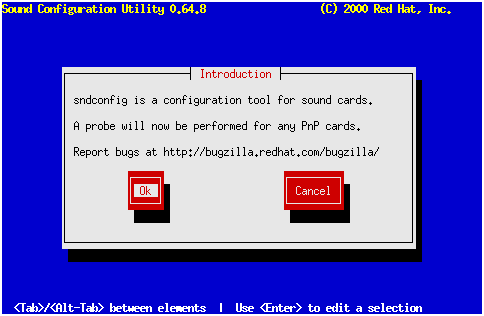
19.2.gif
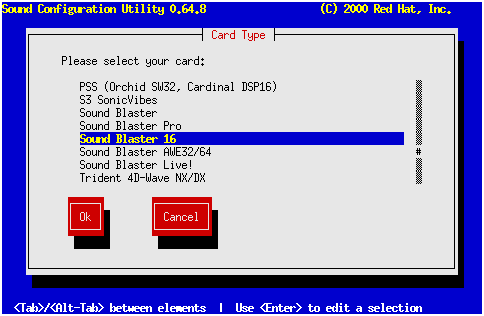
19.3.gif
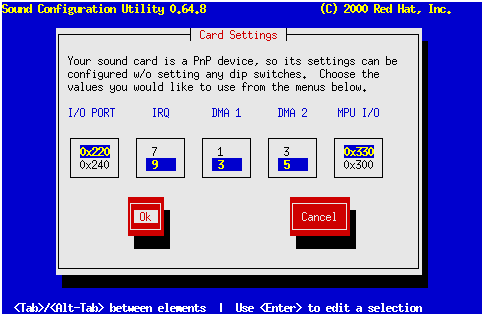
4. Если в ответ - тишина
Если в ответ - тишина
Если программе sndconfig не удается проиграть тестовый файл, выполните следующие действия. Убедитесь, что плата надежно вставлена в гнездо материнской платы ПК, а динамики правильно подключены к плате, включены и подключены к питанию. Если с аппаратурой и соединениями все в порядке, остаются две вероятные причины неисправности.
- Неправильный выбор типа платы или неверные установки параметров оборудования. Проверьте и то, и другое, затем снова запустите sndconfig.
- Этот тип платы не поддерживается модулем Sound Blaster системы Red Hat. В этом случае необходимо свериться со справочником Linux Sound HOWTO и рекрмпилировать ядро системы с новым драйвером звуковой платы.
Рис. 19.4. Проверка звучания MIDI
19.4.gif
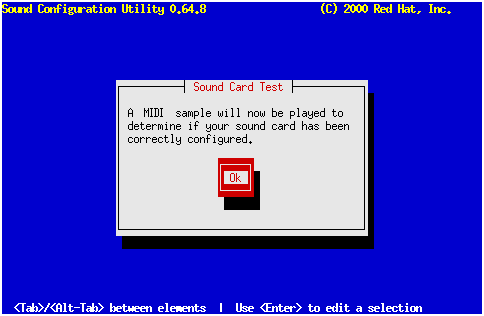
5. Использование XPIaycd
Использование XPIaycd
Наиболее популярное применение звуковой платы - проигрывание звуковых компакт-дисков. Именно для этого предназначена программа XPIaycd. Это программа X Windows, входящая в комплект Linux Red Hat 7.1 и предоставляющая простой графический интерфейс с устройством CD-ROM. Для получения доступа к этой программе достаточно в главном меню GNOME выбрать команду Programs/Multimedia/XPlaycd.
С программой XPlaycd сможет работать каждый, кто когда-нибудь работал с обычным проигрывателем компакт-дисков (рис. 19.5).
Рис. 19.5. Окно программы XPIaycd
Кнопки верхнего ряда в окне программы XPIaycd предназначены для выполнения следующих функций (слева направо).
Exit (Выход). Завершение работы XPIaycd.
Open/Close (Открыть/закрыть). Поочередное открытие и закрытие лотка устройства CDROM с программной реализацией этой функции.
Rewind (Перемотка). Переход назад в пределах записи с интервалом в 2 секунды. Play/Stop (Пуск/стоп). Попеременные запуск и останов проигрывания в текущей записи.
Fast Forward (Быстрая перемотка вперед). Переход вперед в пределах записи с интервалом в 2 секунды.
Pause/Continue (Пауза/продолжить). Попеременные пауза и продолжение проигрывания. Shuffle/Resort (Смешать/упорядочить). Попеременное проигрывание записей в случайном порядке и порядке их следования на диске.
Repeat (Повтор). Непрерывное циклическое проигрывание записей в порядке их расположения в списке.
Под кнопкой Rewind находится кнопка Back Track (Перемотка назад). Первый щелчок на этой кнопке приводит к переходу на начало текущей записи, каждый последующий - на одну запись назад. Под кнопкой Fast Forward находится кнопка Forward Track (Перемотка вперед) для перехода на начало следующей записи.
Третий ряд элементов управления предназначен для регулирования громкости. Можно регулировать каждый канал отдельно либо оба одновременно. Чтобы поменять уровень громкости одного канала щелкните на соответствующем регуляторе громкости слева или справа от текущего положения, переместив положение регулятора на одно деление. Для смены положения обоих регуляторов щелкните между ними.
Наконец, в самом низу окна находится список записей. Каждая запись представлена кнопкой. Кнопки первоначально расположены в порядке возрастания номеров записей. Кнопки начала и конца проигрывания обозначены стрелками, направленными, соответственно, вправо и влево.
Проигрываются все записи, расположенные между кнопками начала и конца, слева направо. Порядок кнопок можно менять, перетаскивая их мышью. На рис. 19.6. показано расположение кнопок, при котором проигрываются все записи, но не в исходном порядке.
Рис. 19.6. Измененный порядок проигрывания дорожек Перемещая кнопки начала и конца, можно исключить из проигрывания часть записей (рис. 19.7).
Рис. 19.7. Регулирование начала и конца проигрывания
19.5.gif

19.6.gif
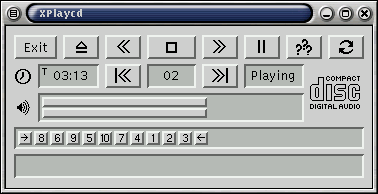
19.7.gif
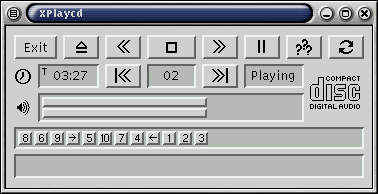
6. Другие мультимедийные программы
Другие мультимедийные программы
По количеству качественных, увлекательных мультимедийных программ и игр Linux отстает от других операционных систем, однако и здесь есть немало интересного. На странице приложений для Linux по адресу http: / /www. linuxapps. com можно найти обширный список доступных аудио-, видео- и мультимедийных приложений для среды Linux. В этом разделе вкратце описаны только некоторые из них.
7. Проигрыватель компакт-дисков для GNOME
Проигрыватель компакт-дисков для GNOME
В комплект GNOME — диспетчера рабочих столов Linux Red Hat 7.1 — входит проигрыватель компакт дисков (рис. 19.8). Для получения доступа к этой программе достаточно в главном меню GNOME выбрать команду Programs/Multimedia/ CD Pjayer.
Рис. 19.8. Проигрыватель компакт-дисков для GNOME
В этом проигрывателе реализованы необходимые стандартные функции, приводимые в действие простыми графическими кнопками, аналогичными кнопкам большинства программ-проигрывателей для ПК, а также большей части автономных проигрывателей. В данной программе заслуживают внимания мощный редактор записей, позволяющий устанавливать порядок проигрывания, и элементы управления с клавиатуры, отсутствующие в других проигрывателях для Linux.
19.8.gif

8. Проигрыватель MpegTV 1.0
Проигрыватель MpegTV 1.0
Эта программа, распространяемая на условиях shareware (с отсроченной или частичной оплатой), стоимостью 10 долларов США - видео/аудио-проигрыватель реального масштаба времени стандарта MPEG. Предназначен для Linux и других платформ Unix. Простая и наглядная панель, позволяющая управлять проигрыванием файлов, переходить в любую позицию записи и регулировать громкость. Программу можно загрузить с узла Web http: / /www. mpegtv. com/.
9. Синтезатор речи Festival
Синтезатор речи Festival
В настоящее время эта система находится в стадии разработки. Ее назначение - многоязыковой синтез речи (сейчас есть поддержка английского, испанского и валлийского языков). Система преобразует текст в речь и обеспечивает средства разработки речевых программ. Текущую версию системы можно загрузить с Web-страницы http: //www.cstr.ed.ac.uk/projects/ festival/festival.html.
10. MiXViews
MiXViews
Цифровой звуковой редактор для X Windows, распространяемый бесплатно. Программа позволяет выводить на экран и редактировать одновременно несколько файлов, выполняя операции вырезания и вставки, а также сочетая звук и данные. MiXViews можно загрузить с Web-страницы http://www.ccmrc.ucsb.edu/ ~doug/htmls/MiXViews.html.
11. Grio и Krio
Grio и Krio
В результате развития индустрии портативных музыкальных плейеров с памятью интерес к программам, работающим с MPEG форматами существенно возрос. Есть немало приложений для обработки "входного" звука. Примером такой программы может служить Rio, располагающая версиями для GNOME и KDE оболочек. Эти версии называются, соответственно, grio и krio.
Оба приложения позволяют передавать данные программе и принимать от нее, стирать файлы, инициализировать плейер и менять порядок воспроизведения. Grio можно загрузить с узла http: / / kipper. crk. umn. edu/-gerla/grio/, a Krio - с узла http: / /krio. sourcef orge. net/ index.php.
12. RealPlayer
RealPlayer
RealPlayer от RealNetworks - популярная программа для проигрывания файлов RealAudio и RealVideo в реальном масштабе времени при перекачке из Internet. Технология RealAudio и RealVideo применяется на многих Web-узлах, специализирующихся на радио, телевидении и музыке. Для просмотра или прослушивания этих узлов и предназначена программа RealPlayer. Бесплатную и усовершенствованную коммерческую версии RealPlayer можно загрузить с Web-узла по адресу http://scopes.real.com/real/player/unix/unix.html?src=rpbform .
13. FreePhone
FreePhone
FreePhone - инструмент проведения аудио-конференций в Internet. По принципу действия аналогичен программе Internet-телефонии для систем Windows и Macintosh. Однако это нечто большее, чем обычная программа для связи двух абонентов. Пользователь FreePhone может организовать односвязную или многосвязную аудио-конференцию. Программа FreePhone поддерживает ряд популярных схем сжатия аудиоданных и использует базовую мультимедийную сеть Internet Mbone. Загрузить ее можно с Web-узла http: / /www. inria .fr /rodeo/ f phone/obtain. html.
14. Что дальше
Что дальше
To, что мы рассмотрели, - лишь вершина мультимедийного айсберга. Реализация мультимедиа в Linux (и в Windows) - технически непростая задача, которую мы можем описать только в общих чертах.
Если у вас установлена плата, поддерживаемая Linux или по-настоящему совместимая, то в настоящее время она, по-видимому, находится в рабочем состоянии. Вам, должно быть, удалось загрузить и тестировать несколько мультимедийных программ, и вы нашли эти программы, как минимум, удобными.
В гл. 20 рассмотрена важная и сложная процедура рекомпиляции ядра Linux. Рекомпиляция может понадобиться по ряду причин: для обеспечения поддержки новых устройств, например, звуковых плат, или редких сетевых протоколов, или просто для уменьшения объема ядра. Мы рассмотрим процесс рекомпиляции и основные решения, принимаемые при этом.